Для начала необходимо пройти процедуру регистрации в https://console.firebase.google.com, а затем зайти в консоль.
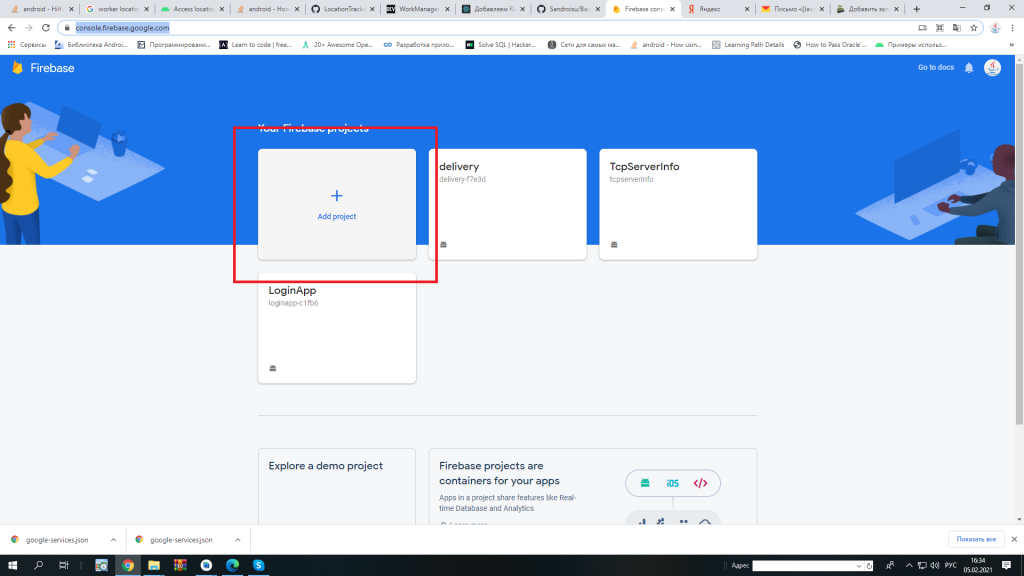
После регистарции нужно добавить новый проект (рисунок 1). В появившемя окне нужно ввести имя нового проекта, далее подключить сервисы(если неообходимо) и выбрать тип аккаунта.
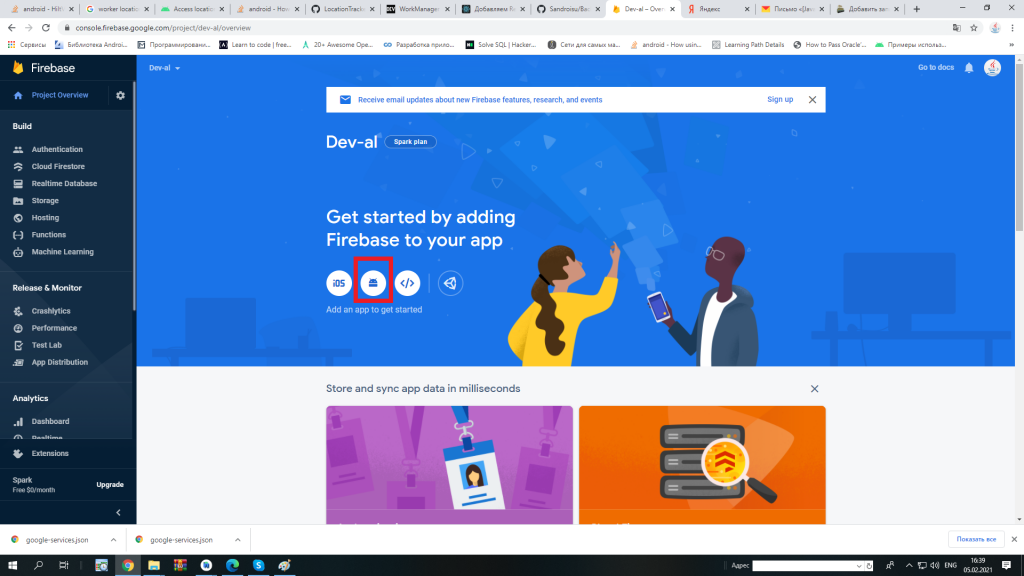
Далее необходимо выбрать тип проекта (в нашем случае — это проект на андроид — рисунок 2)
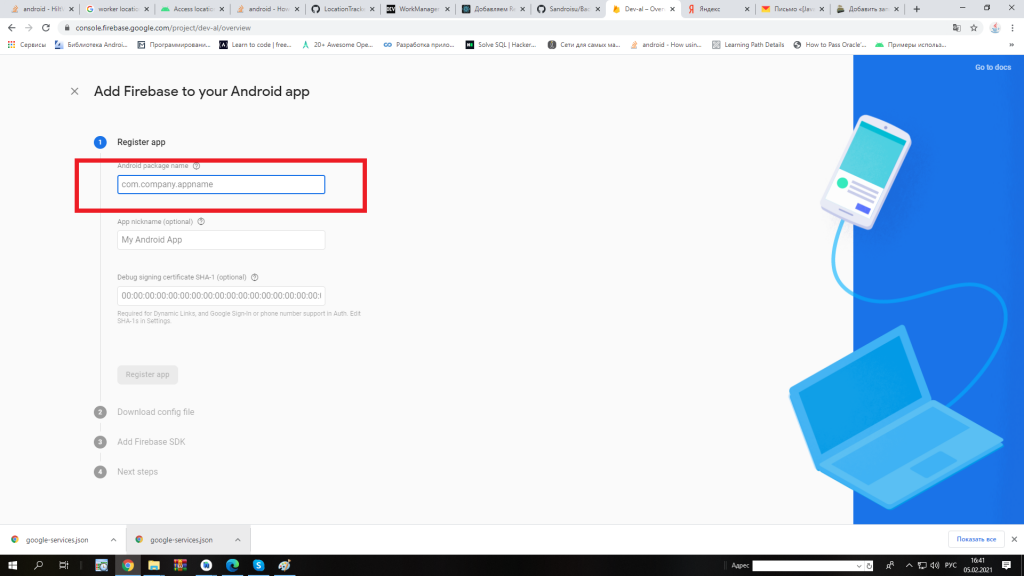
В открывшемся окне необходимо ввести package name приложения (поле выделено красным на рисунке 3). Лучше всего скопировать его из файла манифеста. В мледующем поле можно ввести какой нибудь ник для приложения. Следующее поле не является обязательным, можно оставить его пустым. Нажимаем на кнопку Register app.
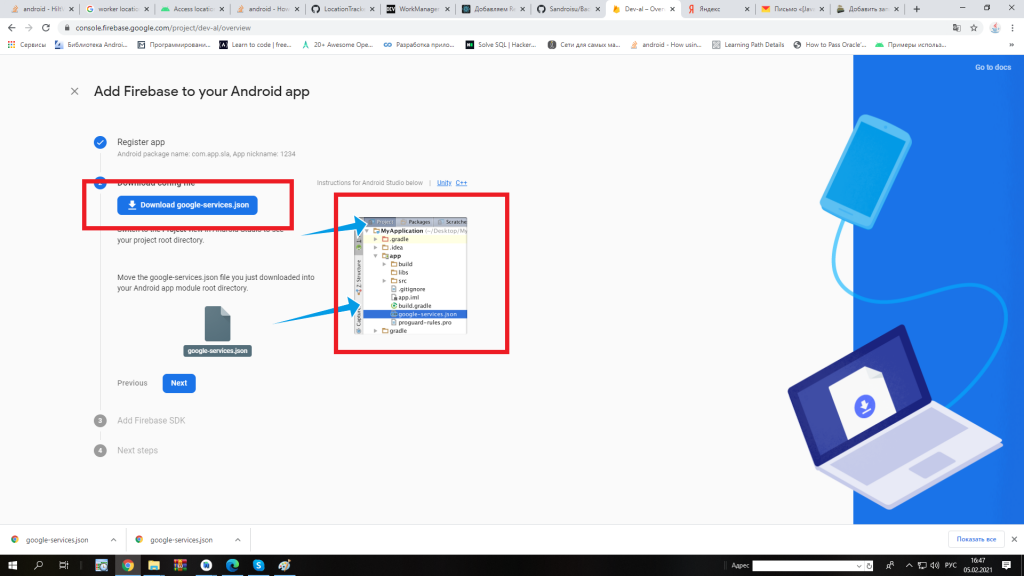
Затем необходимо скачать файл конфигурации и добавить его в проект в Android Studio (в корневую папку приложения, а не проекта). Нажимаем Next и следуем инструкциям. Всего нужно добавить 2 зависимости в файл gradle уровня проекта:
- classpath ‘com.google.gms:google-services:4.3.5’
- classpath ‘com.google.firebase:firebase-crashlytics-gradle:2.4.1’
Так же нужно добавить 2 плагина и 3 зависимости в файл gradle уровня приложения:
- apply plugin: ‘com.google.gms.google-services’
- apply plugin: ‘com.google.firebase.crashlytics’
- implementation platform(‘com.google.firebase:firebase-bom:26.3.0’)
- implementation ‘com.google.firebase:firebase-analytics’
- implementation ‘com.google.firebase:firebase-crashlytics’
Нажимаем gradle sync.
В консоли нажимаем Next и Continue to console
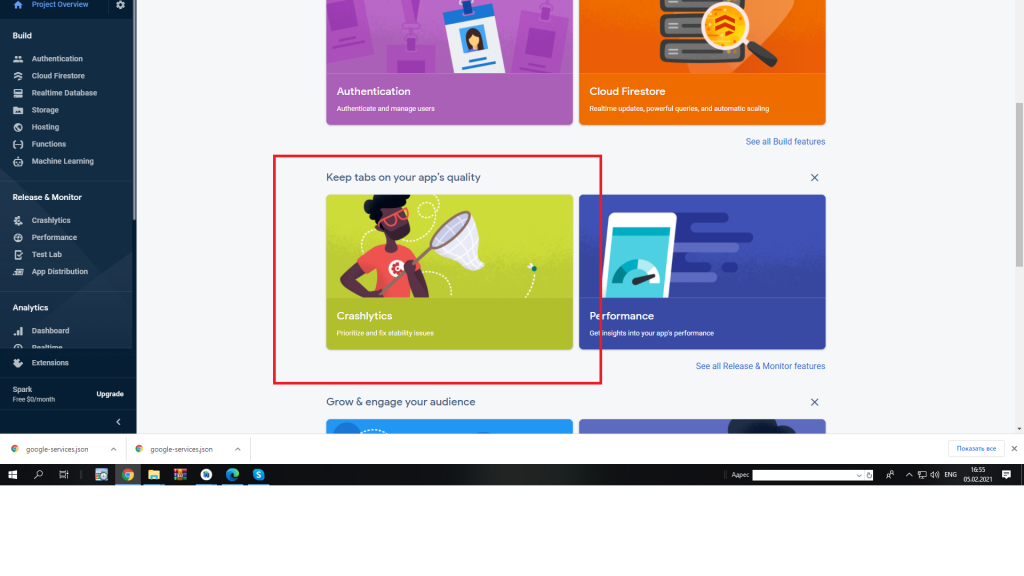
На этом все. Чтобы проверить все ли правильно работает можно перейти во вкладку Crashlitycs (рисунок 5), запустить приложение и вызвать в нем исключение. Через некоторое время отчет об ошибке появится в консоли.
